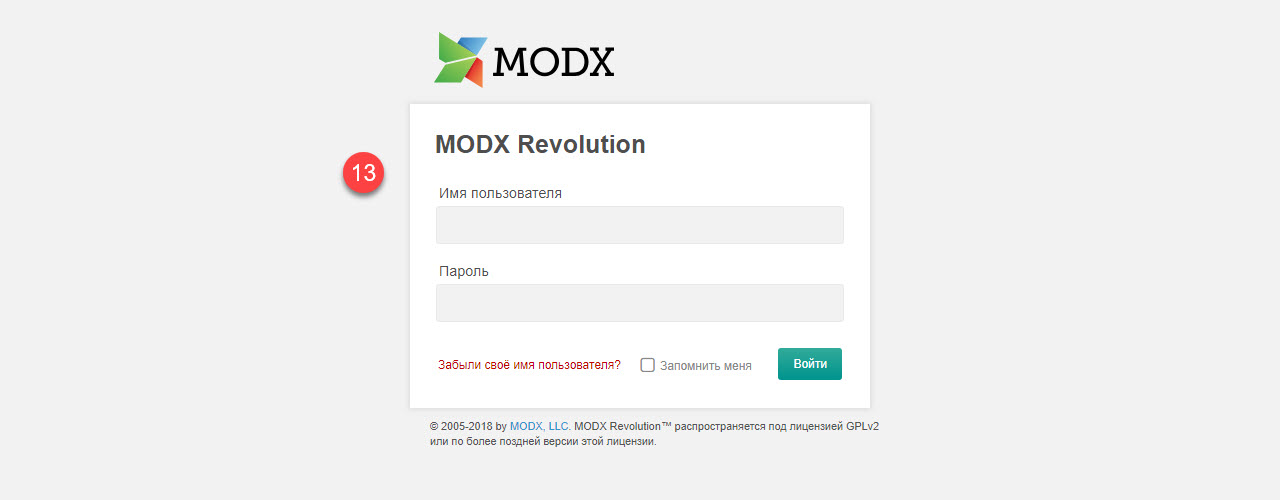Установка ModX
Шаг 1. Подготовьте хостинг к установке CMS
Шаг 2. Скачайте последнюю версию дистрибутива MODX
Шаг 3. Загрузите в корневой каталог вашего сайта извлеченные файлы
Установка MODX
Шаг 4. Запустите установку
После загрузки файлов и создания базы и пользователя, перейдите к установке. В адресной строке браузера наберите http://example.com/setup, где example.com – адрес вашего сайта. Выберите желаемый язык системы.
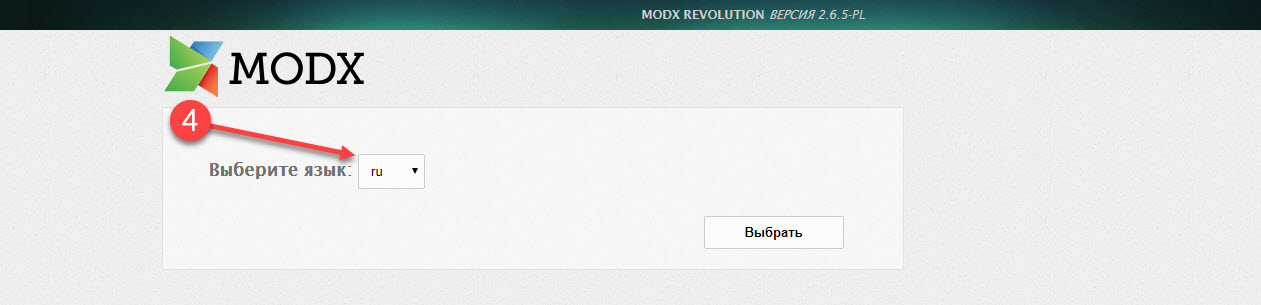
Нажмите кнопку "Выбрать"
Шаг 5. Пропустите ознакомительную страницу, нажав на кнпоку "Далее"
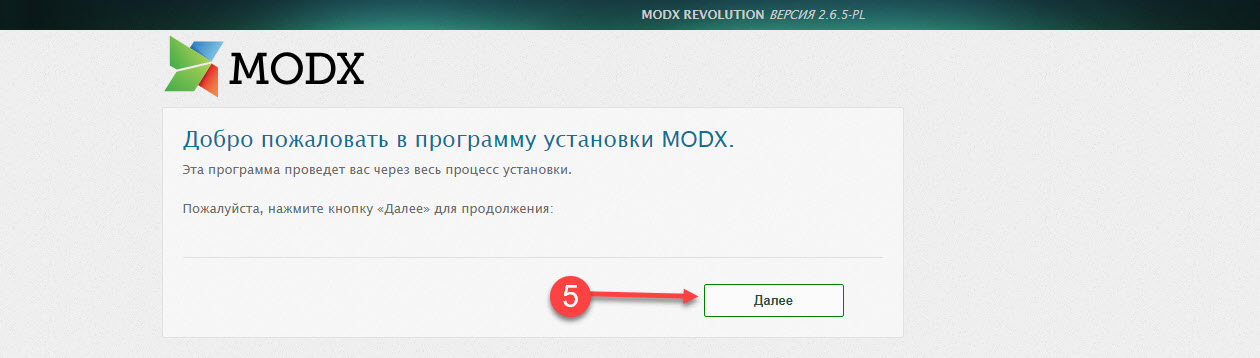
Шаг 6. Параметры установки
На этом этапе у вас есть возможность выбрать нужный тип установки. Так как мы делаем новый сайт — выберите "Новая установка"
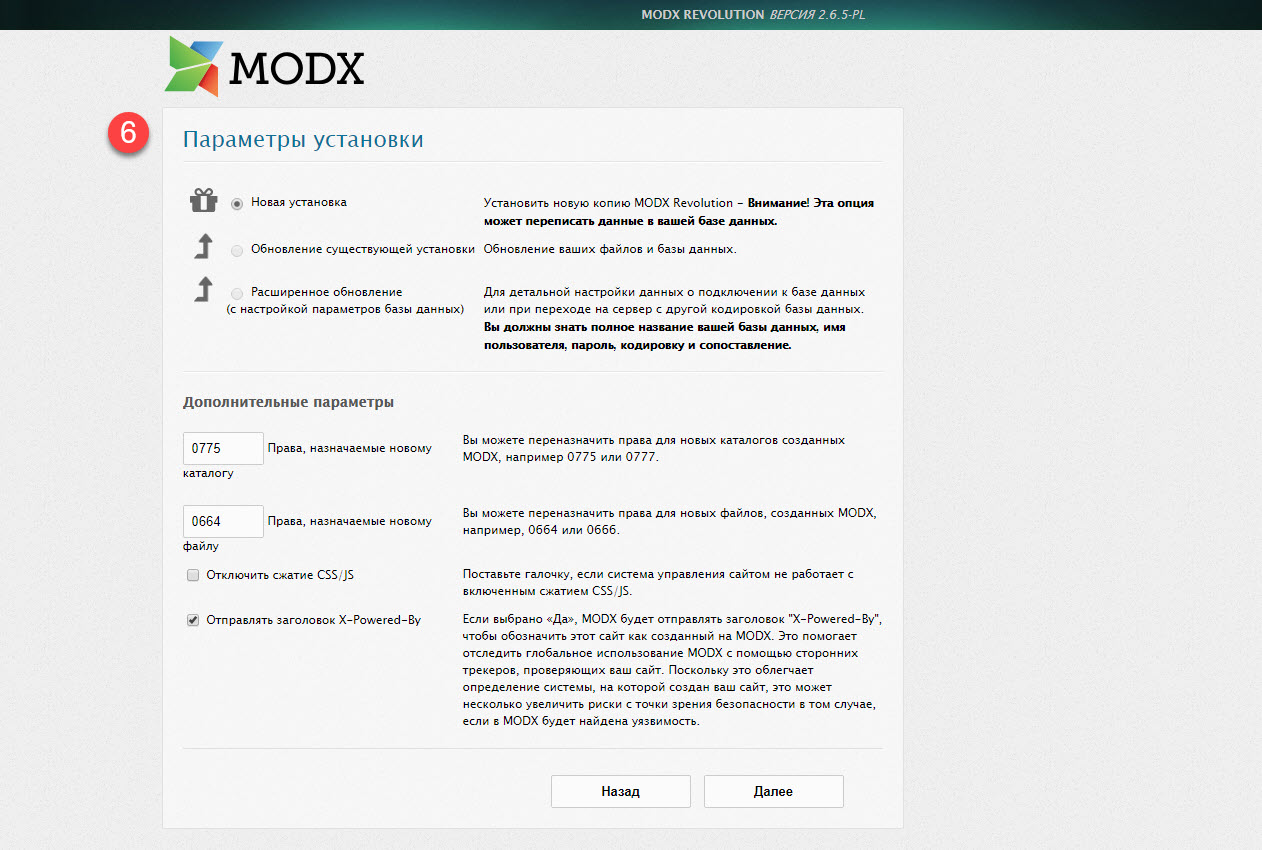
Нажмите кнопку "Далее"
Шаг 7. Укажите настройки подключения к базе данных
- Тип базы данных — оставьте значение по умолчанию
- Сервер базы данных — оставьте значение "localhost"
- Имя пользователя базы данных
- Пароль пользователя базы данных
- Имя базы данных
- Префикс таблиц — оставьте значение по умолчанию или замените на свое
Нажмите "Проверить соединение с сервером базы данных и отобразить список доступных сопоставлений", чтобы убедиться в корректности ввода данных.
Шаг 8. Создание базы данных
После успешной проверки соединения, нажмите на ссылку "Попытка создания или выборки из базы данных"
Шаг 9. Введите данные адмнистратора сайта
- Логин администратора
- Пароль администратора
- Пароль администратора с подтверждением
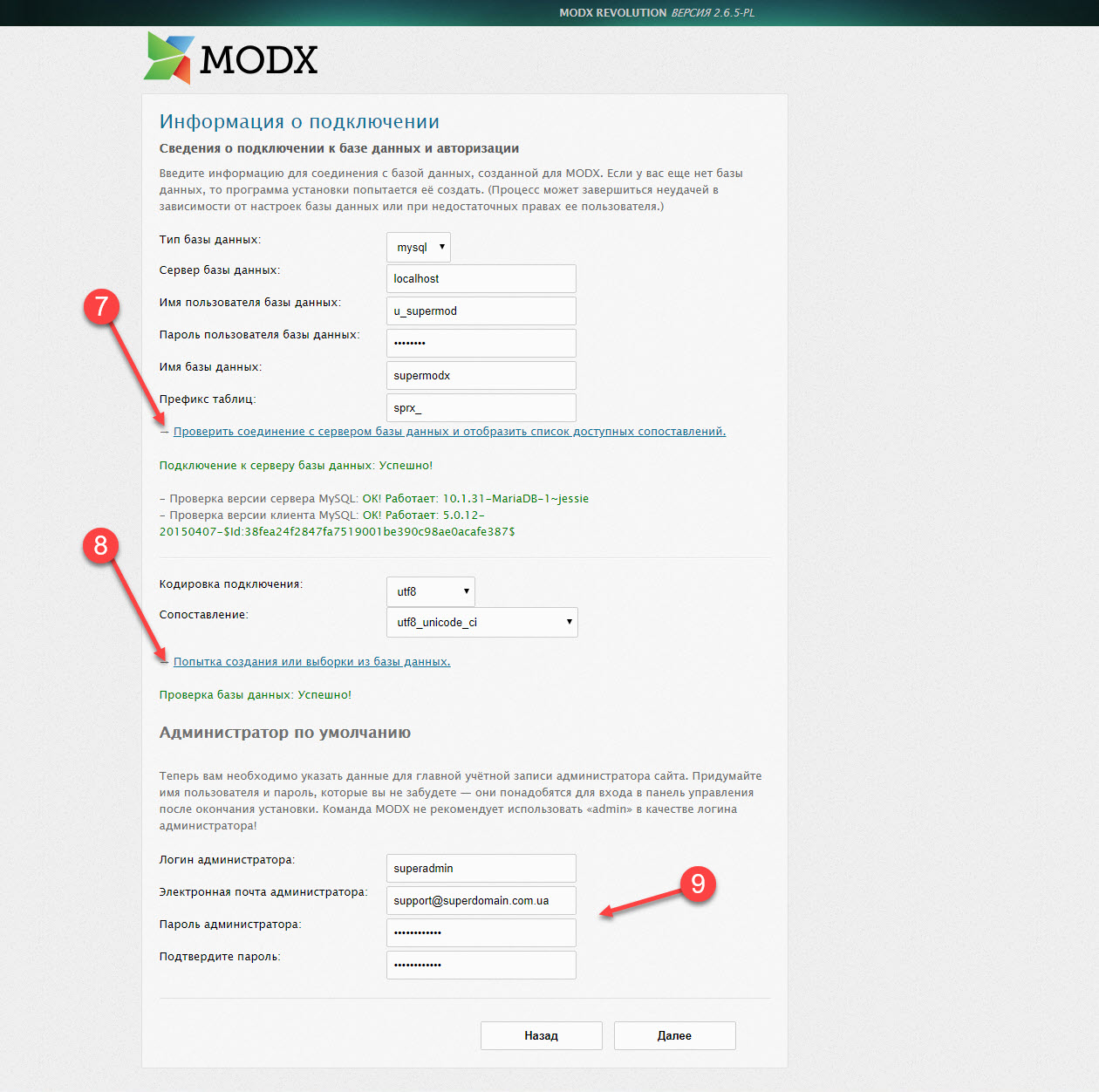
Нажмите кнопку "Далее"
Шаг 10. Отчёт об установке
В этом шаге вам будет предоставлен отчет предустановочных тестов.
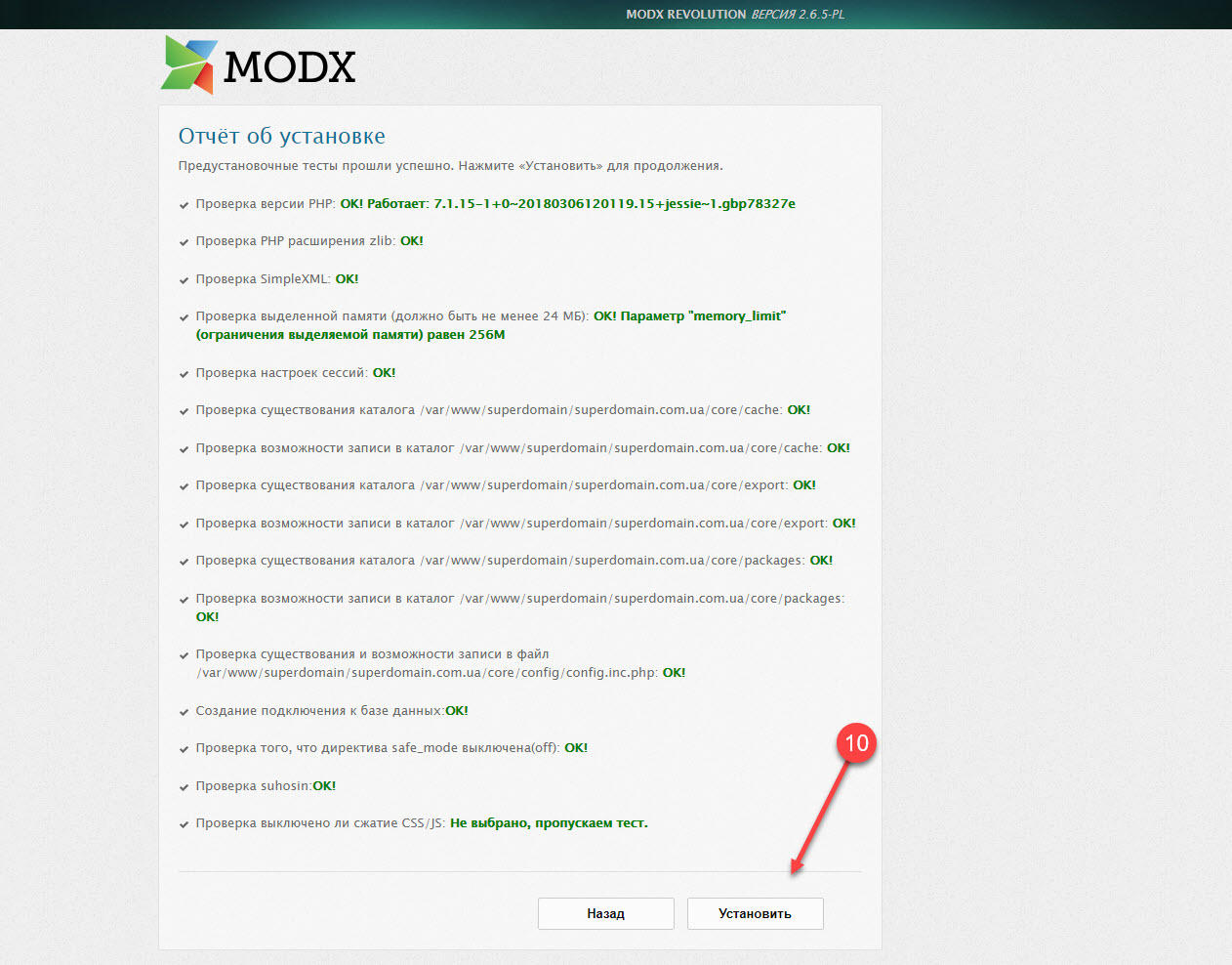
Нажмите кнопку "Установить"
Шаг 11. Просмотрите отчет об установке.
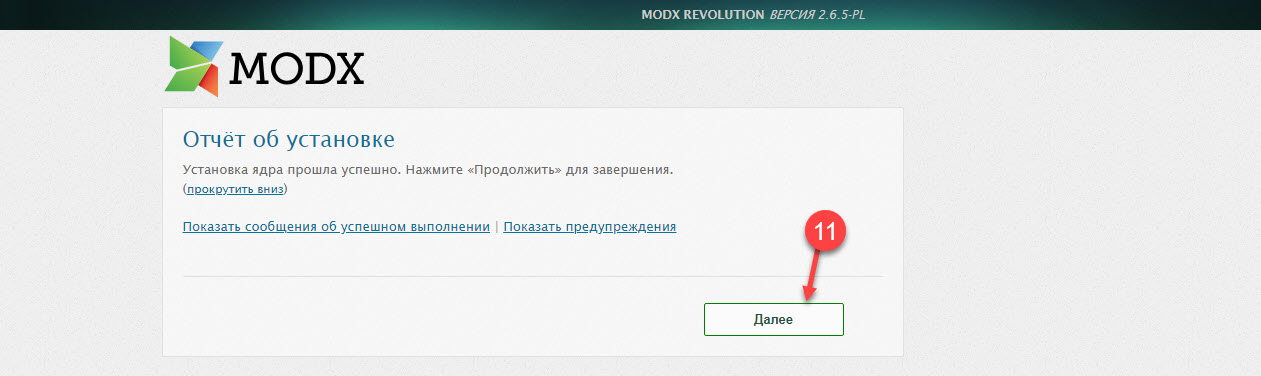
Нажмите кнопку "Далее"
Шаг 12. Удалите установочный каталог и файлы.
Проверьте, чтобы был отмечен флажок, возле соответствующего пункта.
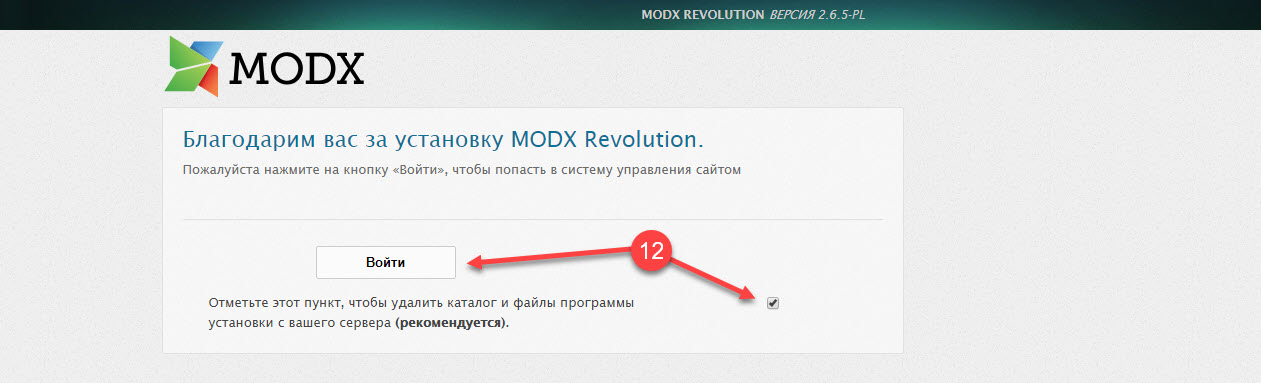
Нажмите кнопку "Войти"
Шаг 13. Войдите в панель администратора MODX под своими данными